Пакет Adobe Acrobat
Чтение статьи
В этом разделе мы опишем различные способы перемещения по содержимому статьи.
1 Выберите инструмент Hand (Рука) (

2 На панели Articles (Статьи) щелкните мышью дважды на значке статьи Work Area (Рабочая область).
На экране появляется содержимое первого контейнера статьи, созданной вами.
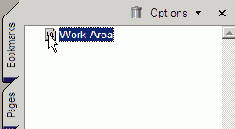
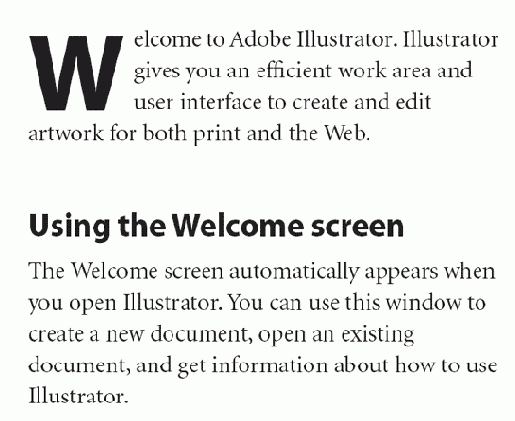
Вы можете контролировать масштаб контейнеров статьи заданием параметра Max Fit Visible Zoom (Максимальное увеличение) на вкладке Page Display (Отображение страниц) в диалоге Preferences (Настройки).
3 Пролистайте статью, используя следующие приемы:
- Чтобы последовательно, страницу за страницей, пролистать статью, нажимайте клавишу Enter или Return.
- Чтобы пролистывать статью от текущей страницы к началу, нажмите и удерживайте клавишу Shift. и нажимайте клавишу Enter или Return.
- Чтобы перейти к началу статьи, нажмите и удерживайте клавишу Ctrl (Windows) или Option (Mac OS), и щелкните мышью внутри статьи.
4 Чтобы перейти к окончанию статьи, нажмите комбинацию клавиш Shifll + Ctrl (Windows) или Shift+Option (Mac OS) и щелкните мышью в окне документа.
5 Выберите в меню команду File * Save (Файл * Сохранить), чтобы сохранить работу.
Назад
|
Содержание
|
Вперед
|
